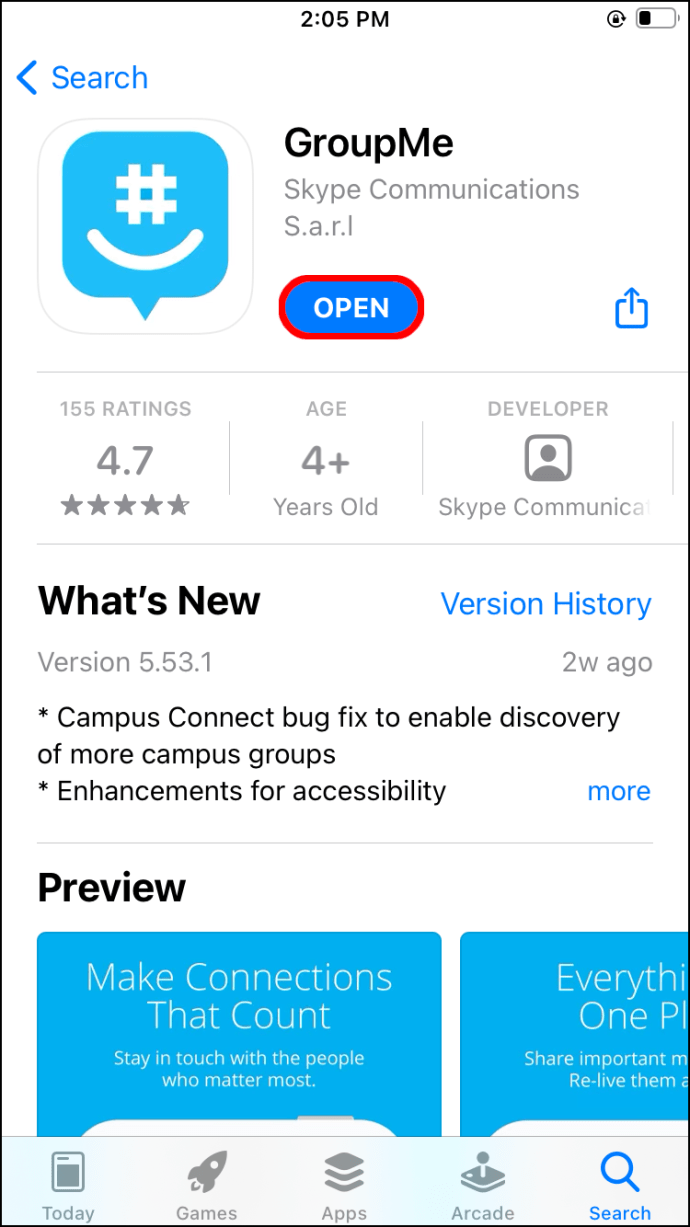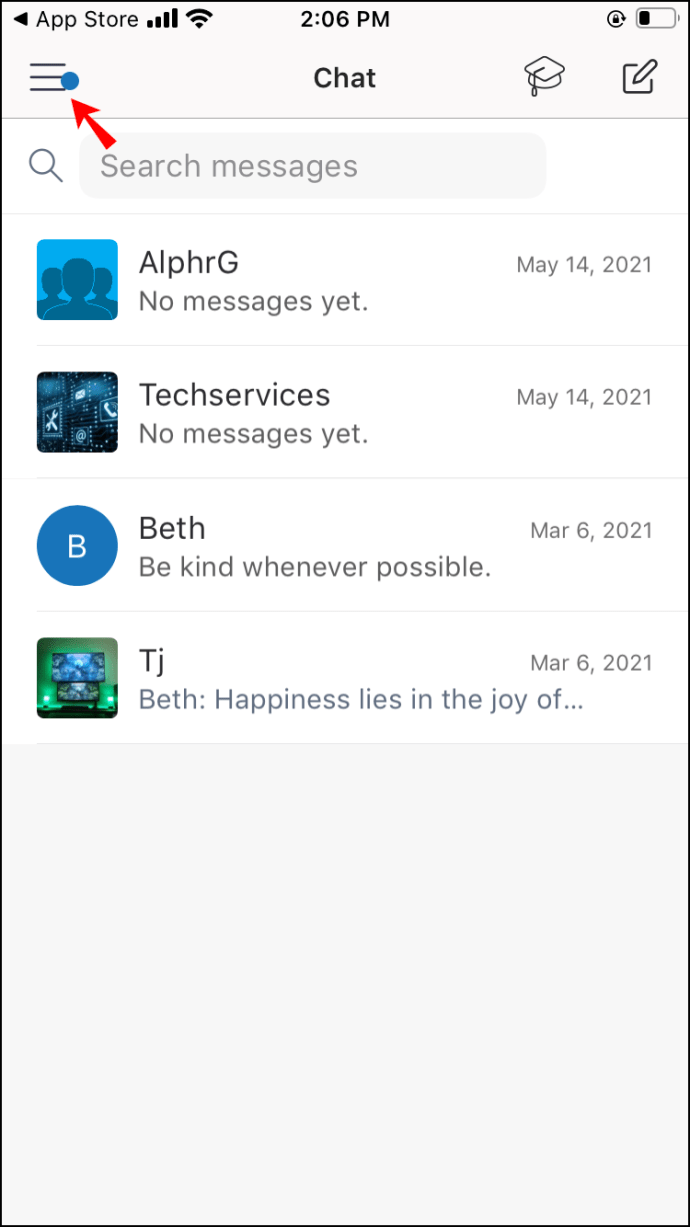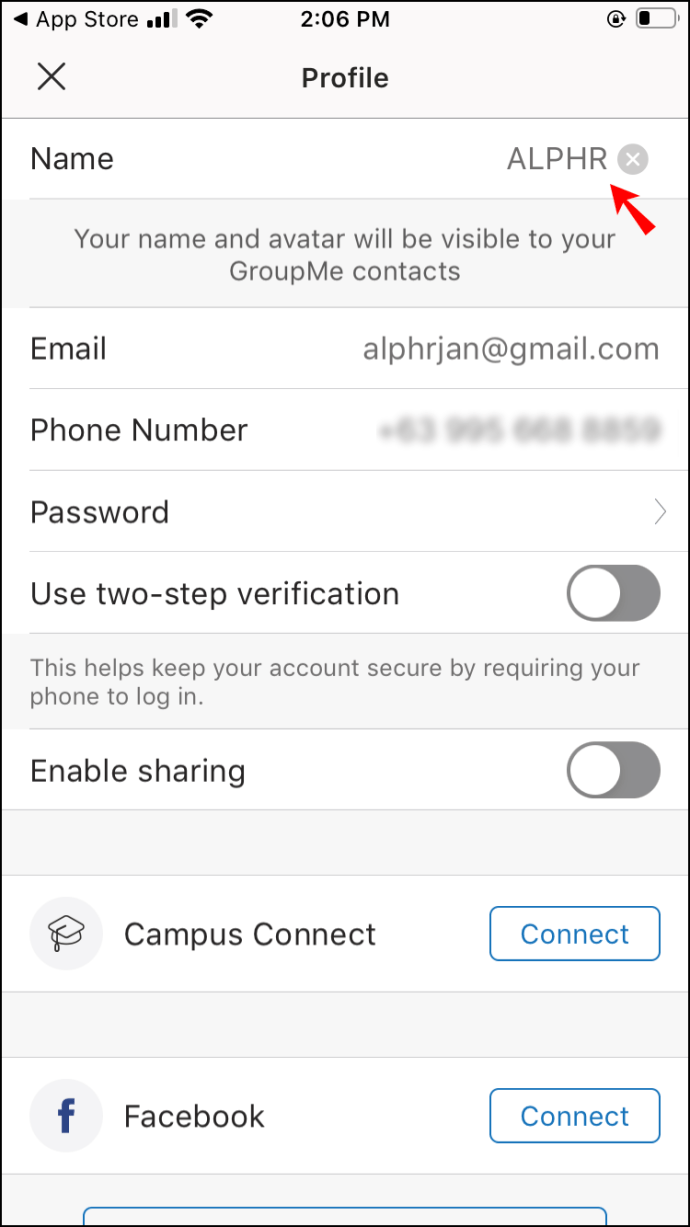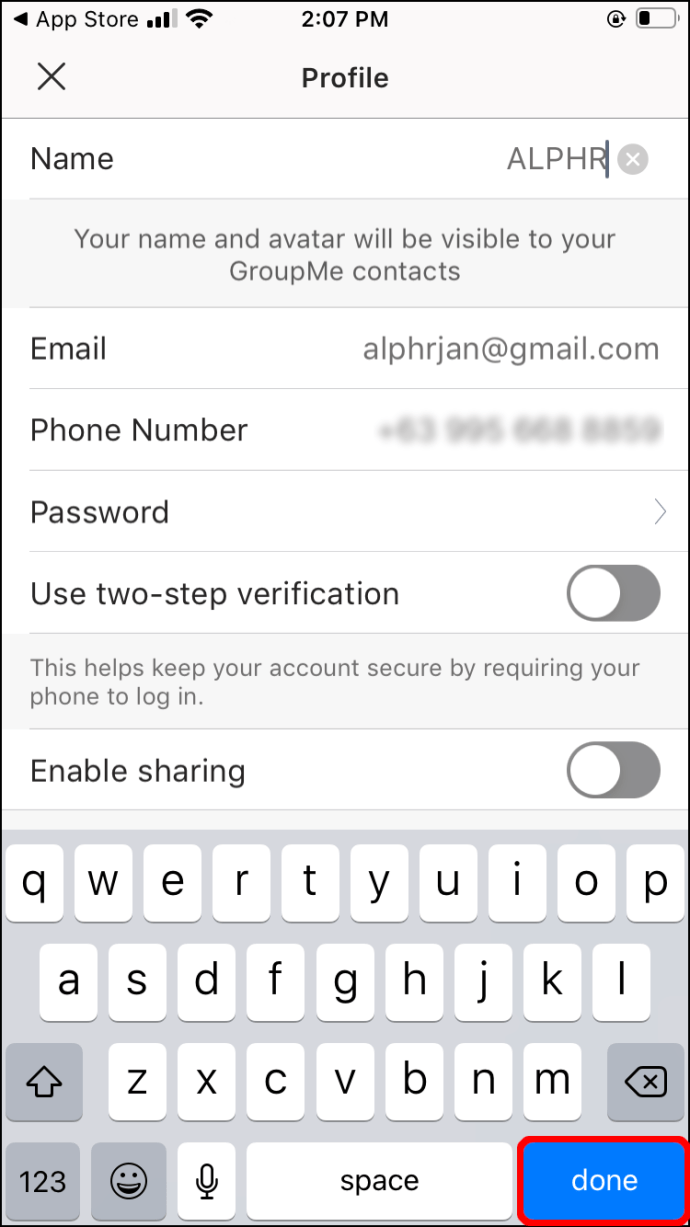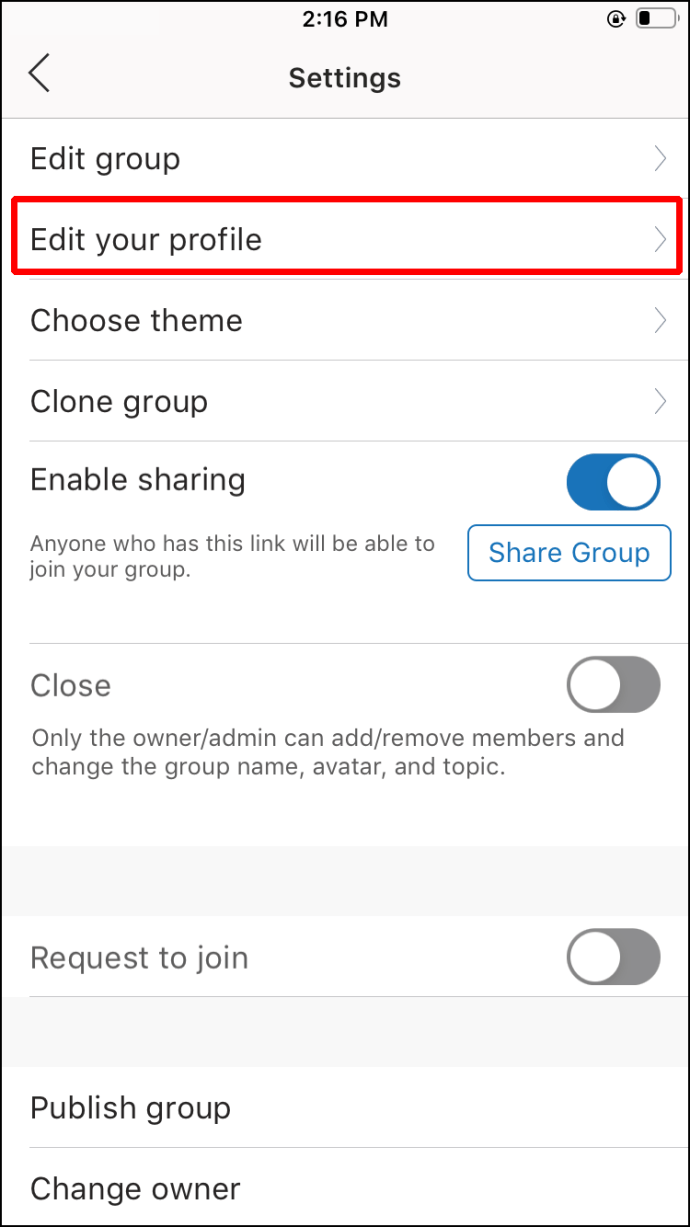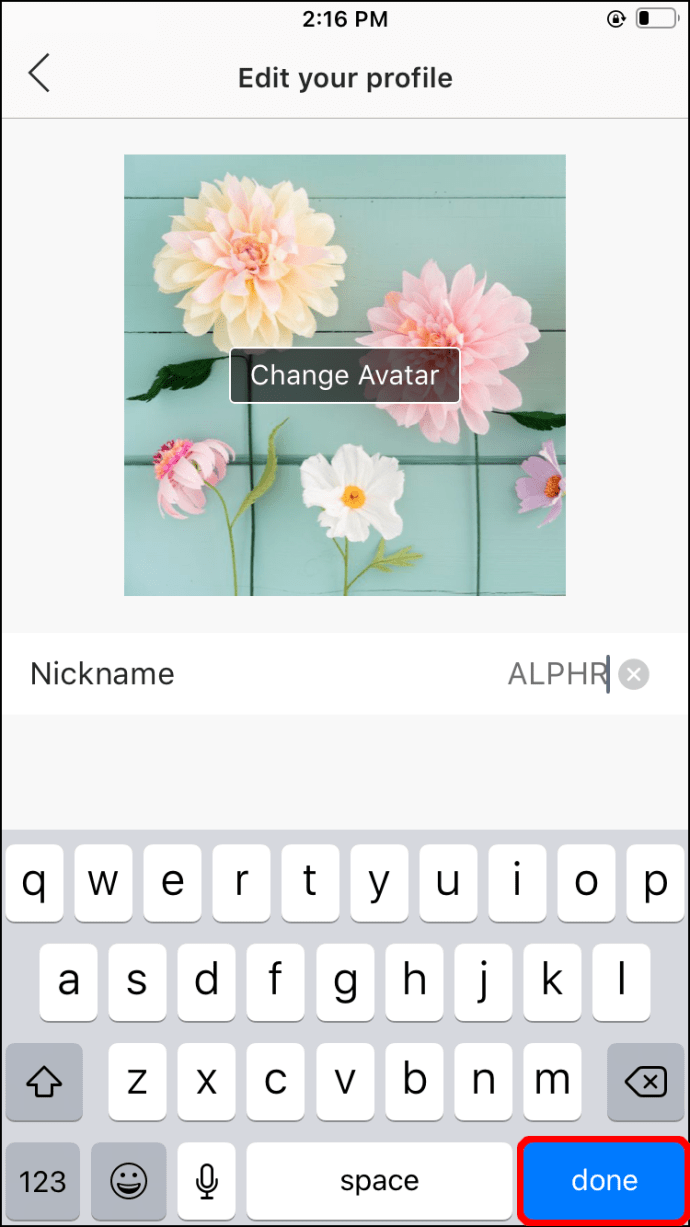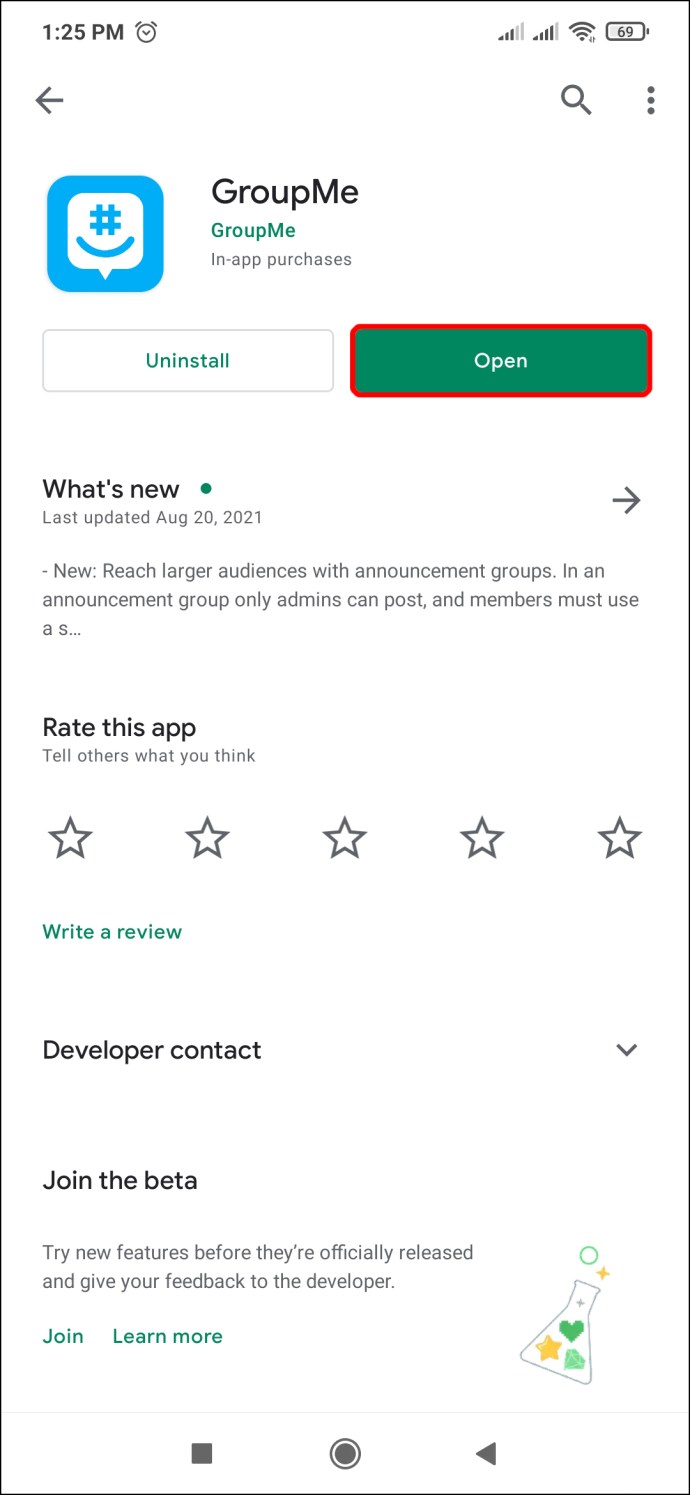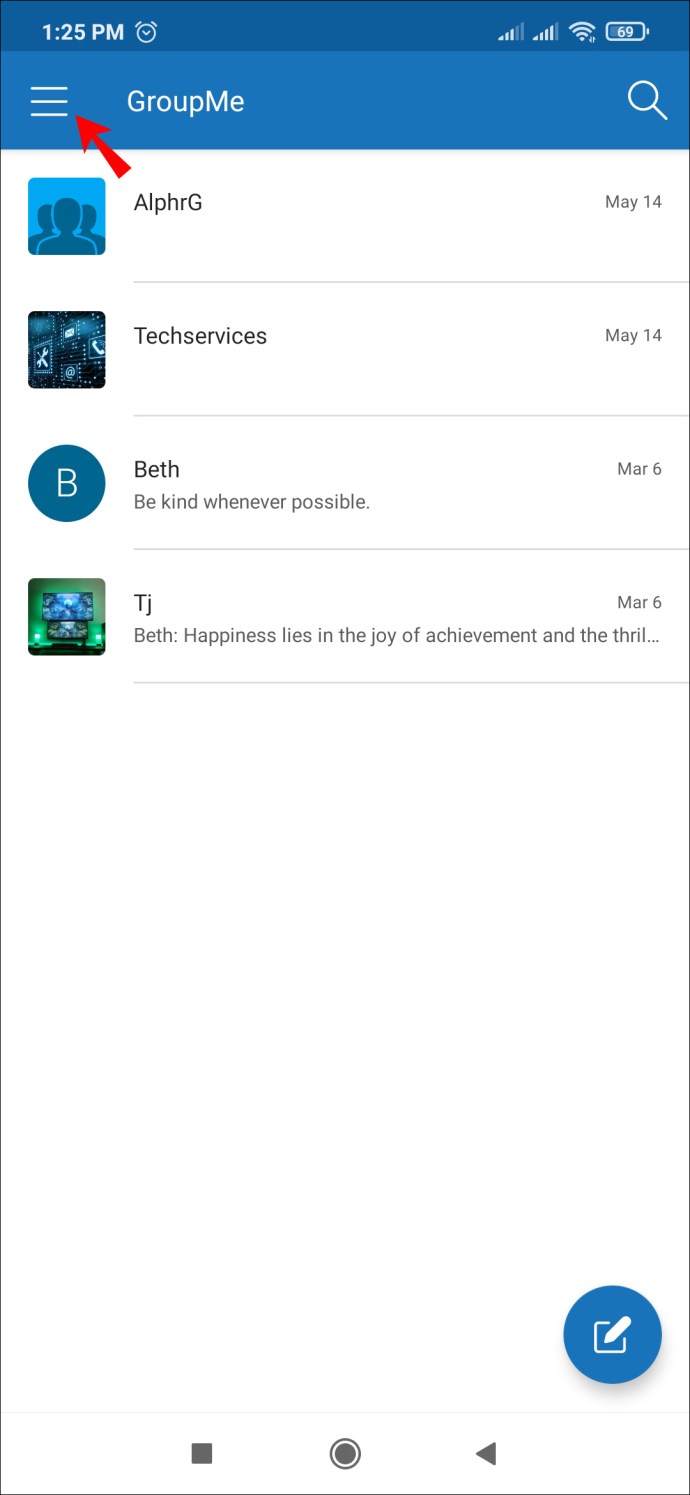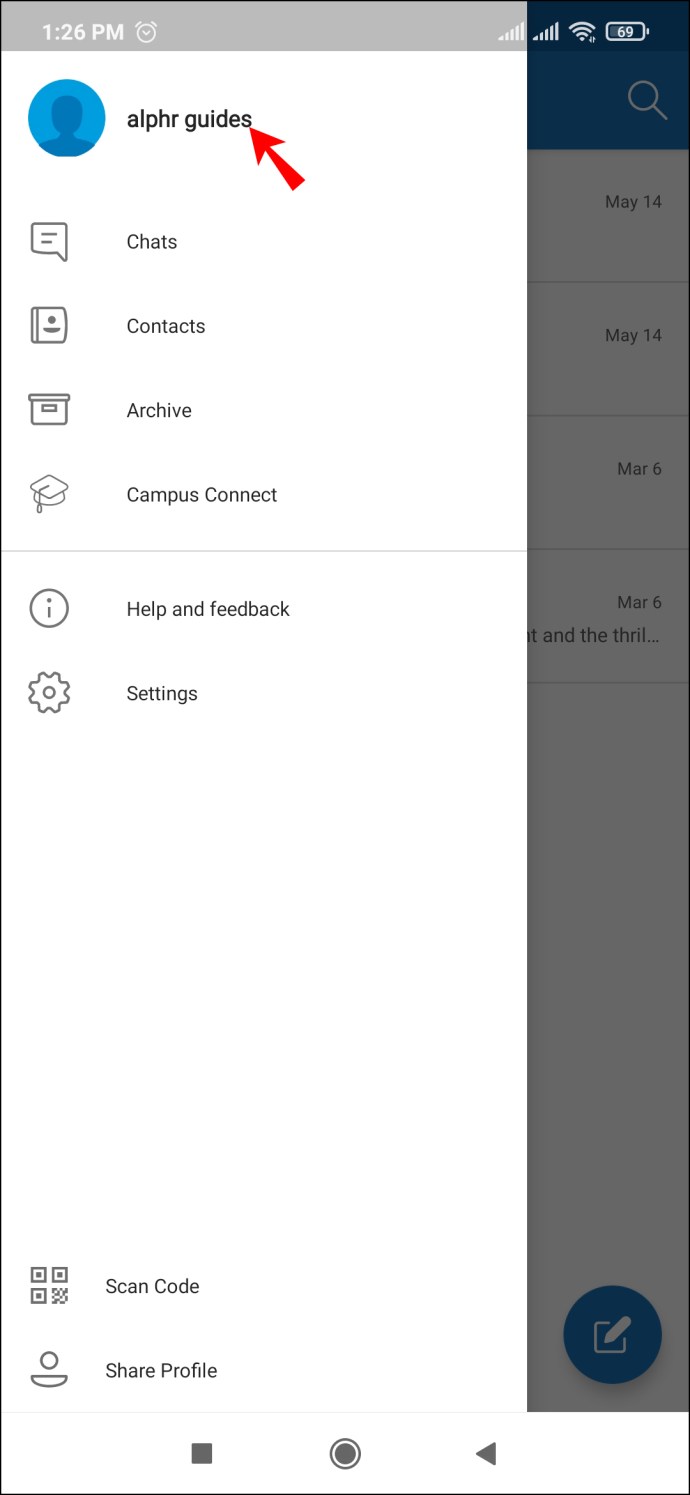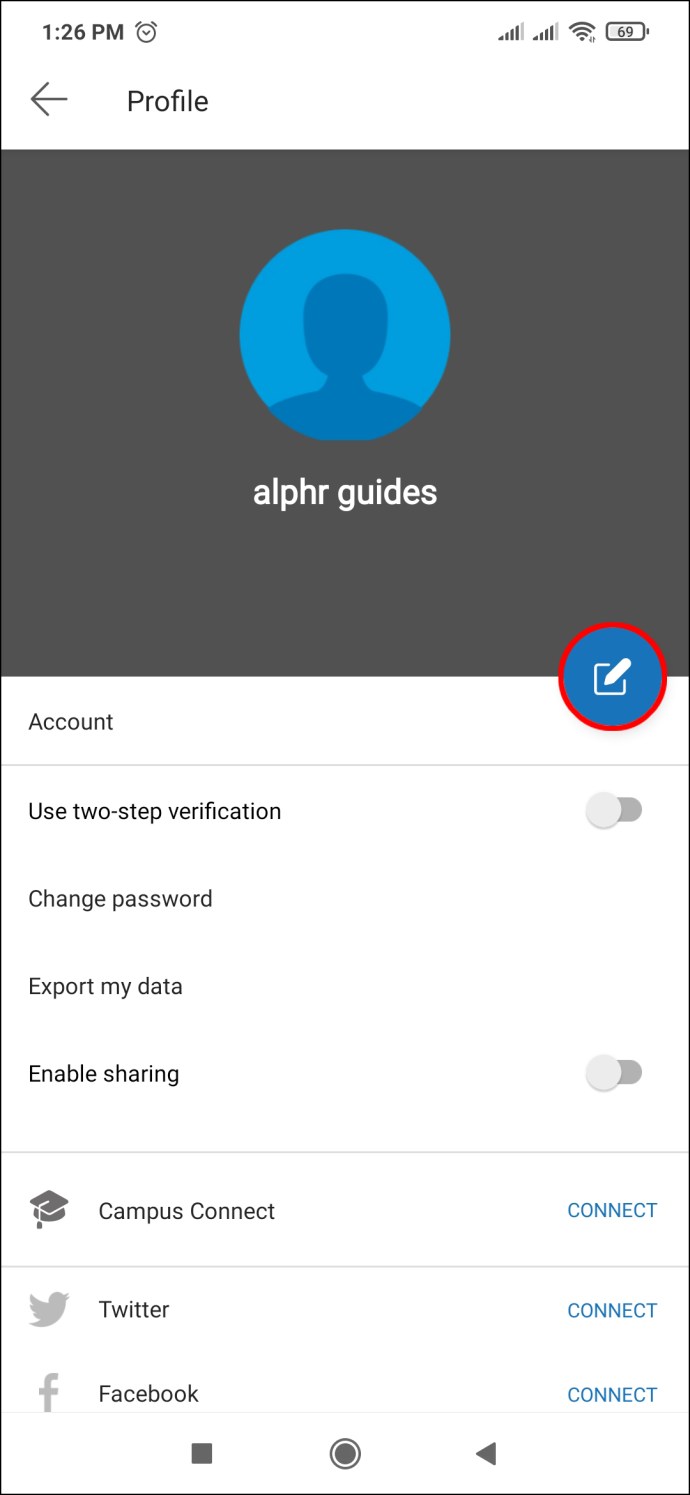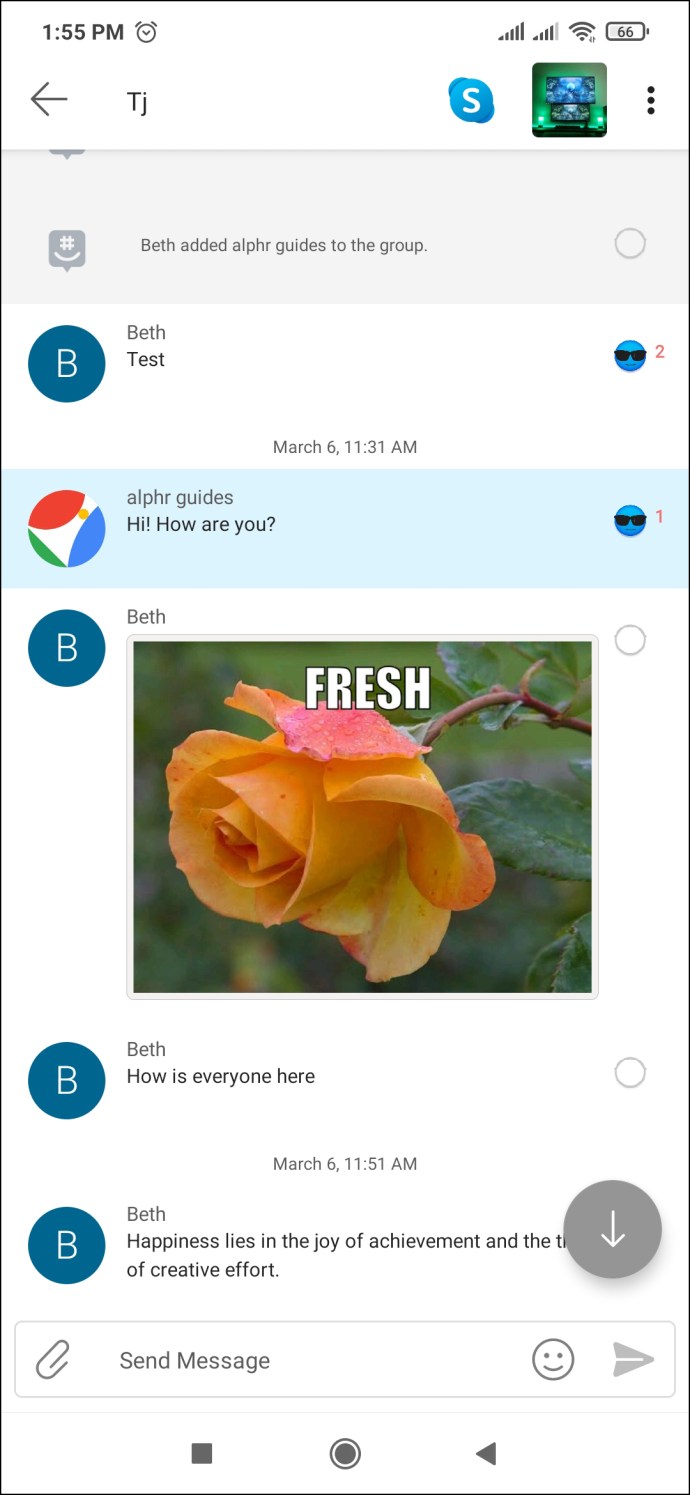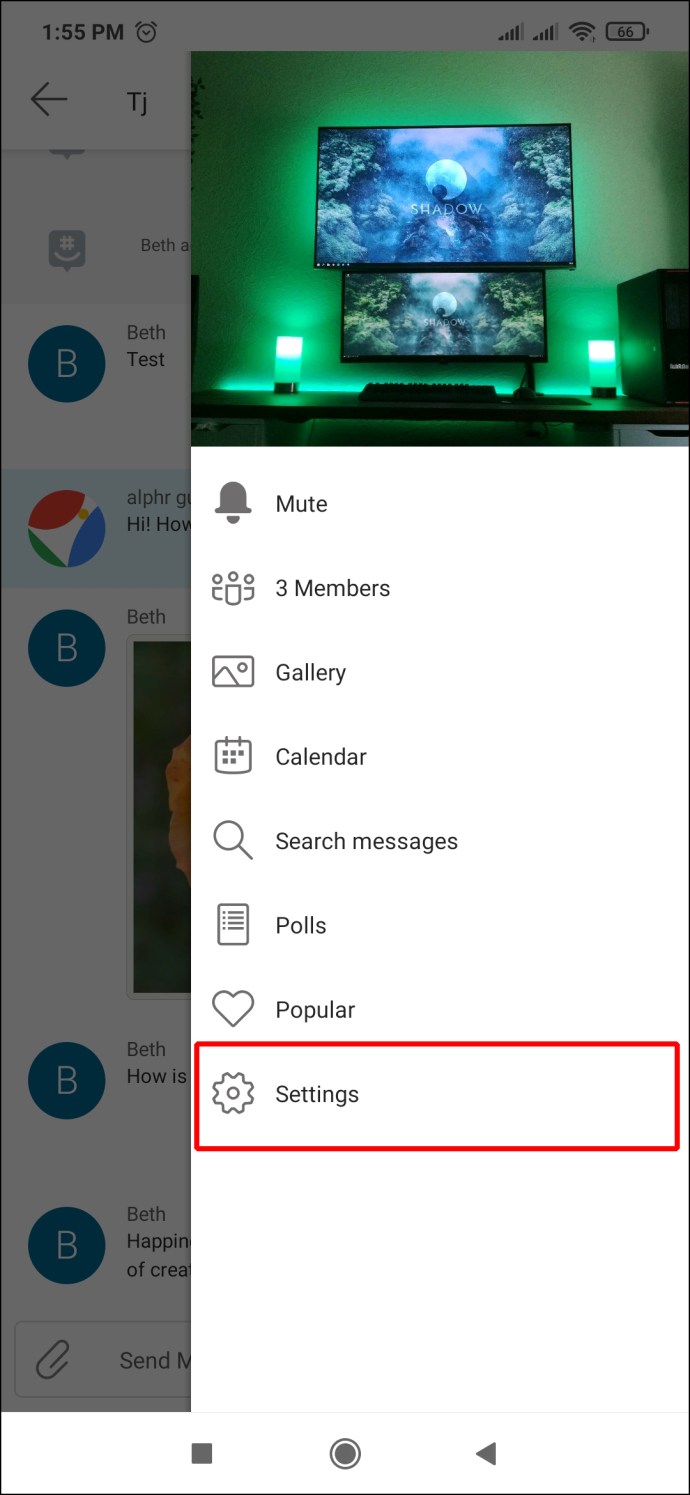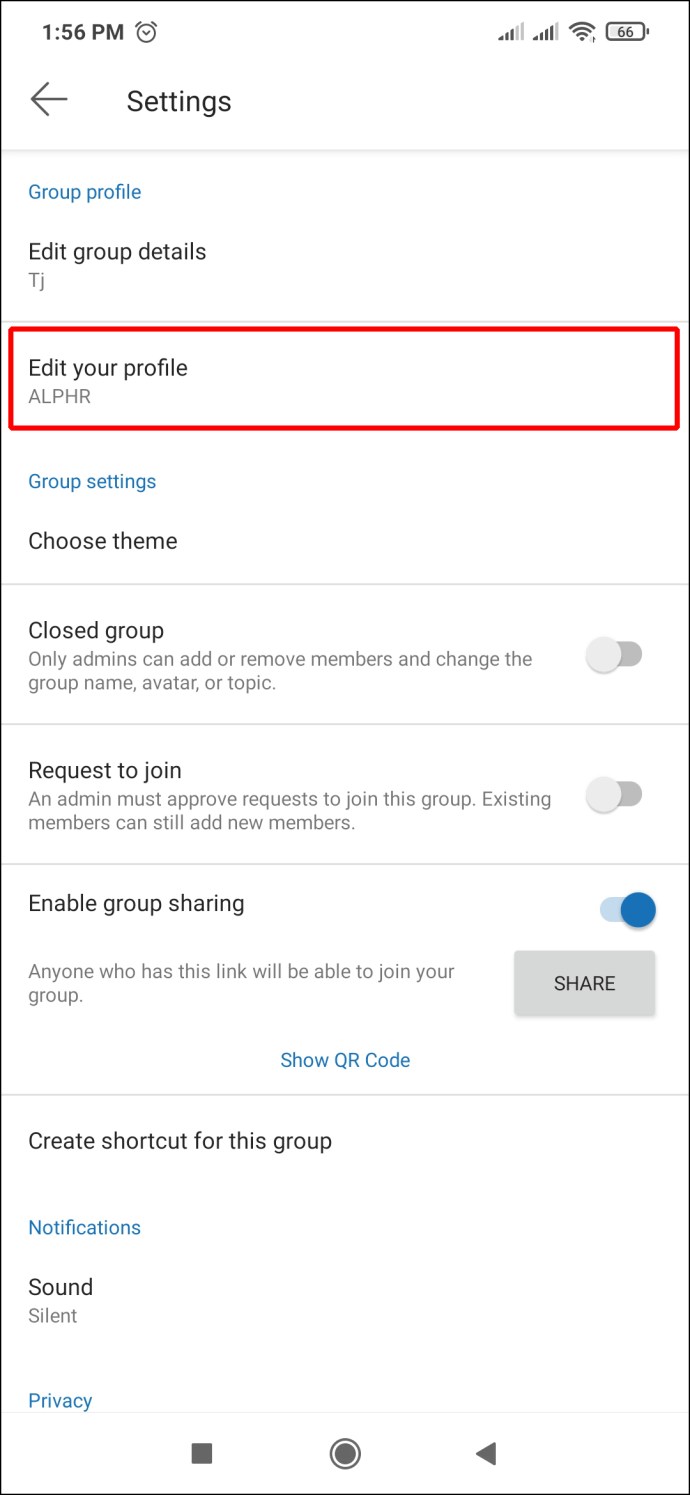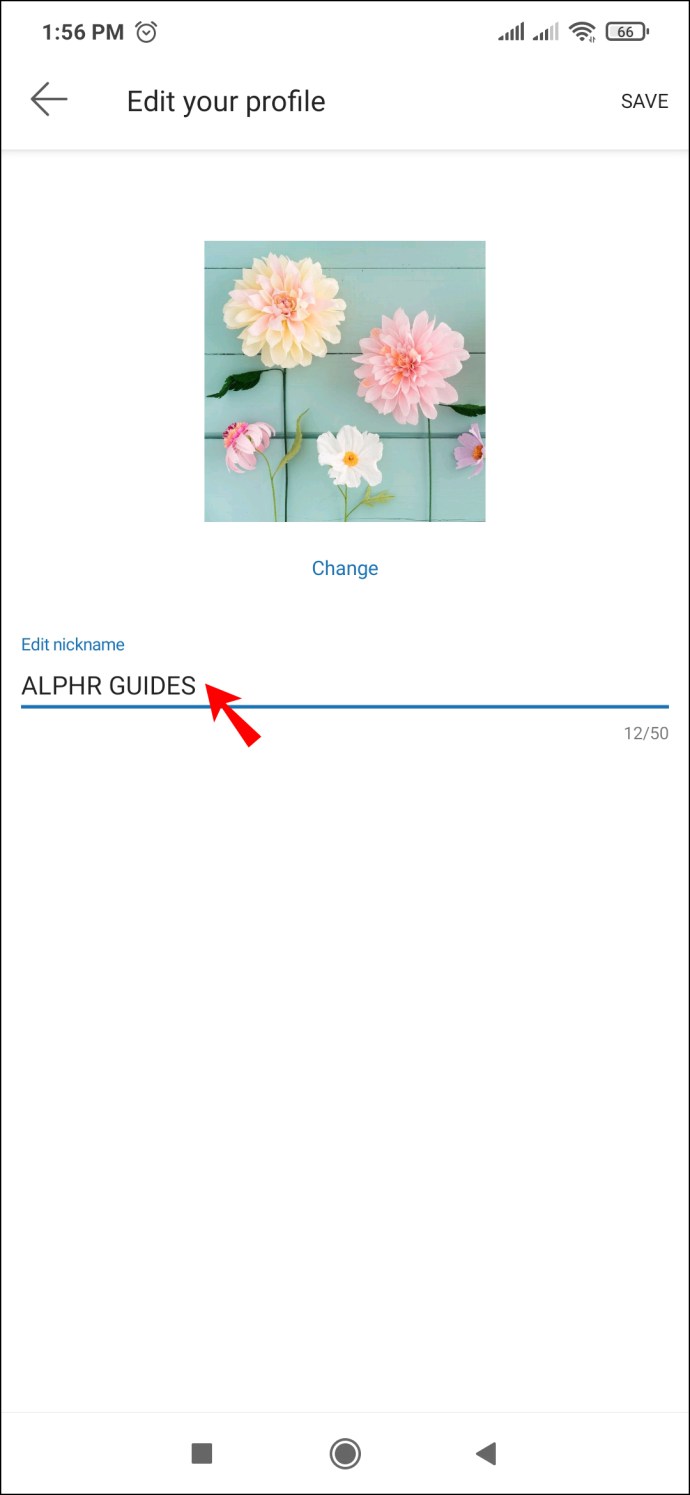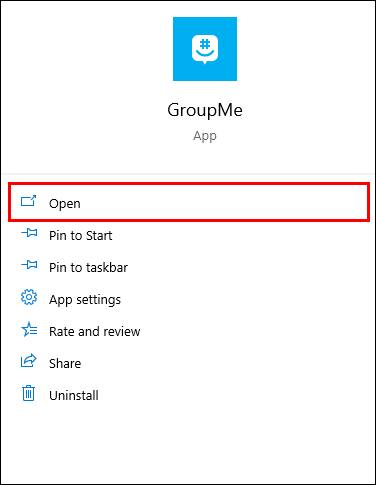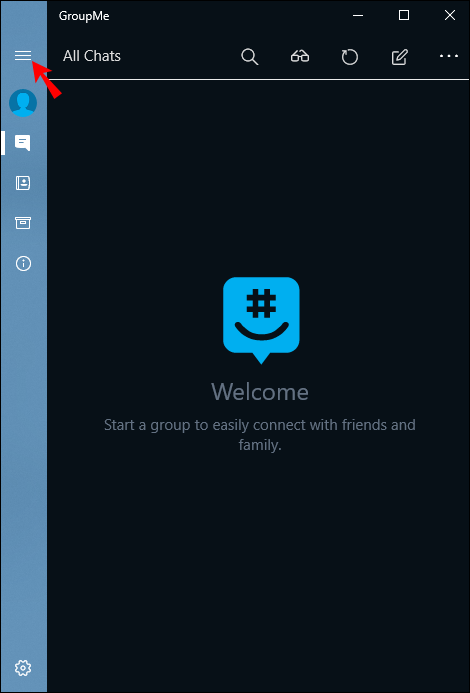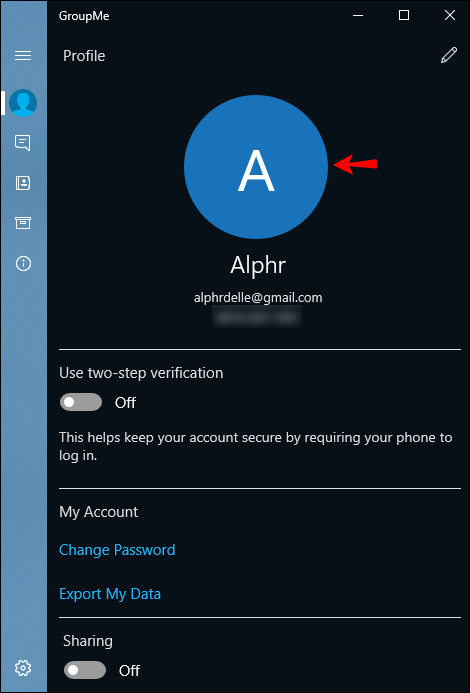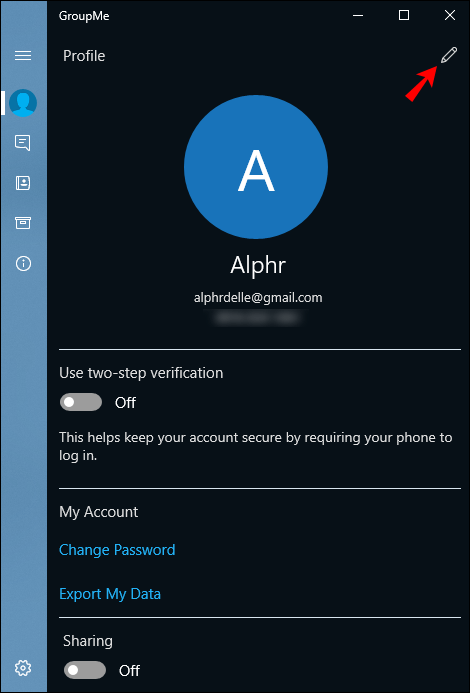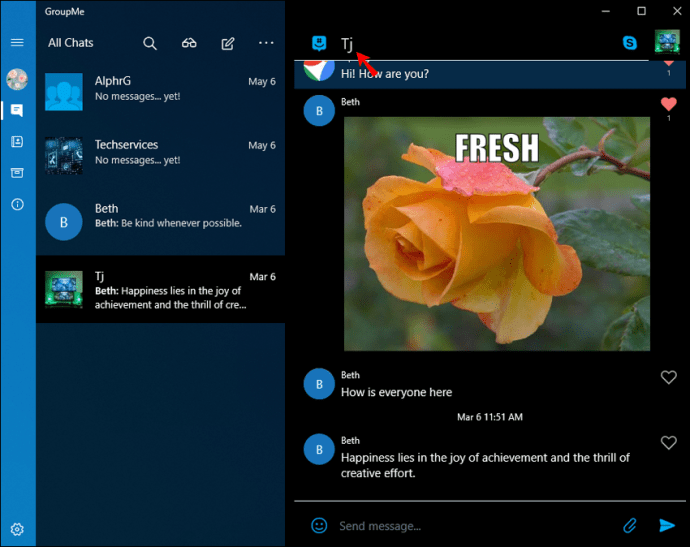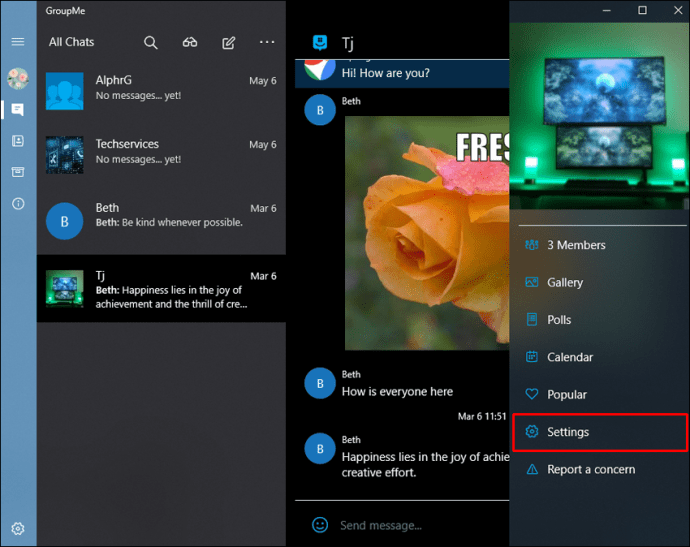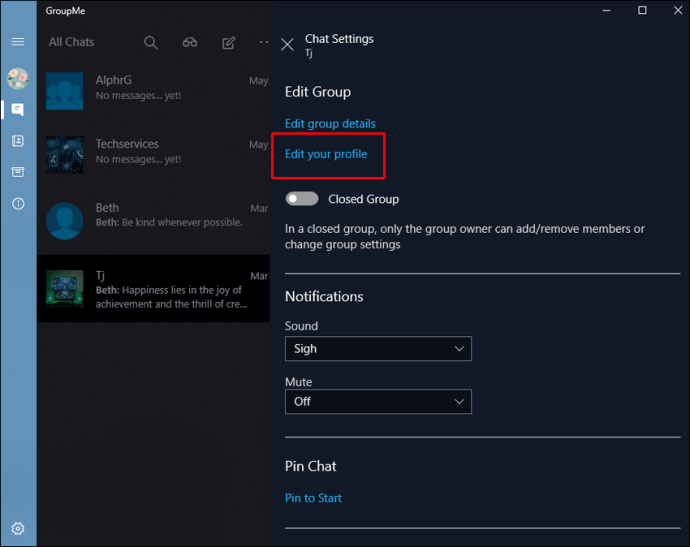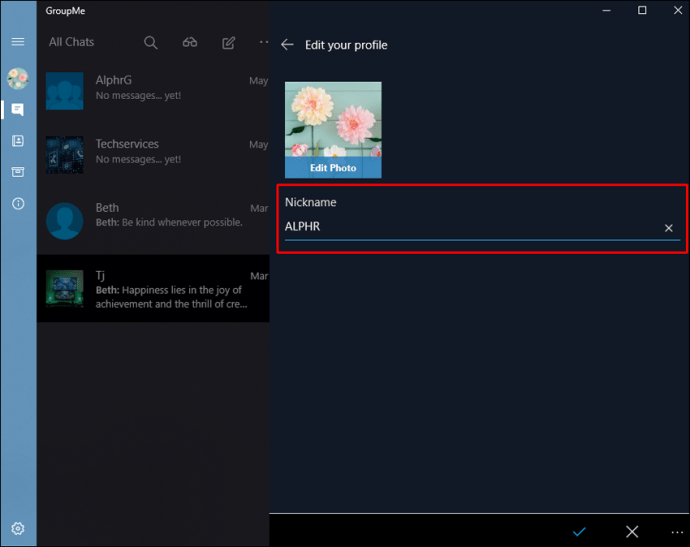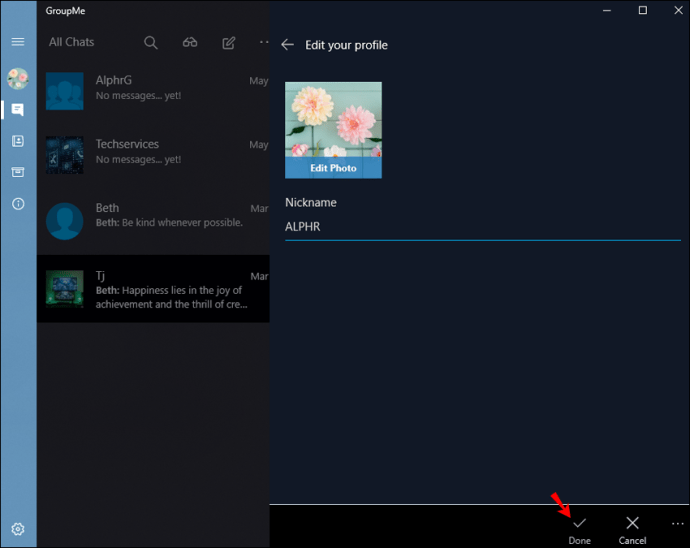GroupMe에서 이름을 변경하는 방법
모두가 일로 바쁜 사회에서 친구 및 사랑하는 사람과 동시에 연락을 유지하는 것은 어려울 수 있습니다. GroupMe는 한 곳에서 모든 친구, 가족 및 동료와 통신하고 연락할 수 있는 네트워크입니다. 그룹 채팅을 만들고 모두가 하나의 메시지를 읽을 수 있는 참가자를 추가할 수 있습니다.

그룹 채팅의 모든 참가자는 귀하의 표시 이름을 볼 수 있습니다. 이 외에도 그룹 채팅을 통해 GroupMe 사용자는 채팅마다 다를 수 있는 고유한 닉네임을 설정할 수 있습니다. 멋지죠? 하지만 이제 막 GroupMe를 사용하기 시작했고 앱의 기능에 익숙하지 않다면 어떻게 될까요?
우리가 당신을 덮었기 때문에 걱정하지 마십시오! GroupMe 앱에서 이름을 변경하고 닉네임을 수정하는 가장 간단한 단계를 모았습니다.
iPhone의 GroupMe 앱에서 이름을 변경하는 방법
GroupMe는 사용 중인 장치에 따라 약간 다르게 작동합니다. IOS의 GroupMe 앱에서 이름을 변경하려면 다음을 수행해야 합니다.
- iOS에서 GroupMe 앱을 엽니다.
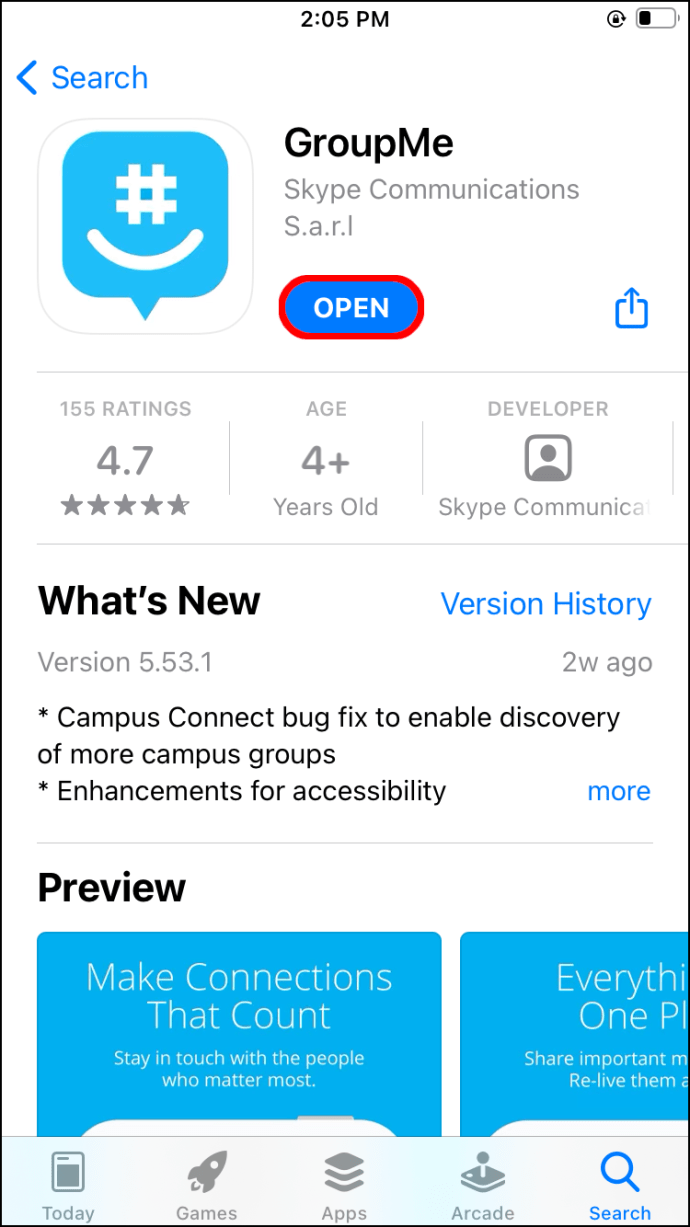
- "탐색" 막대 또는 화면 왼쪽 상단 모서리에 있는 세 개의 수평선을 누릅니다. iPad를 사용하는 경우 화면 상단의 채팅 버튼을 선택합니다.
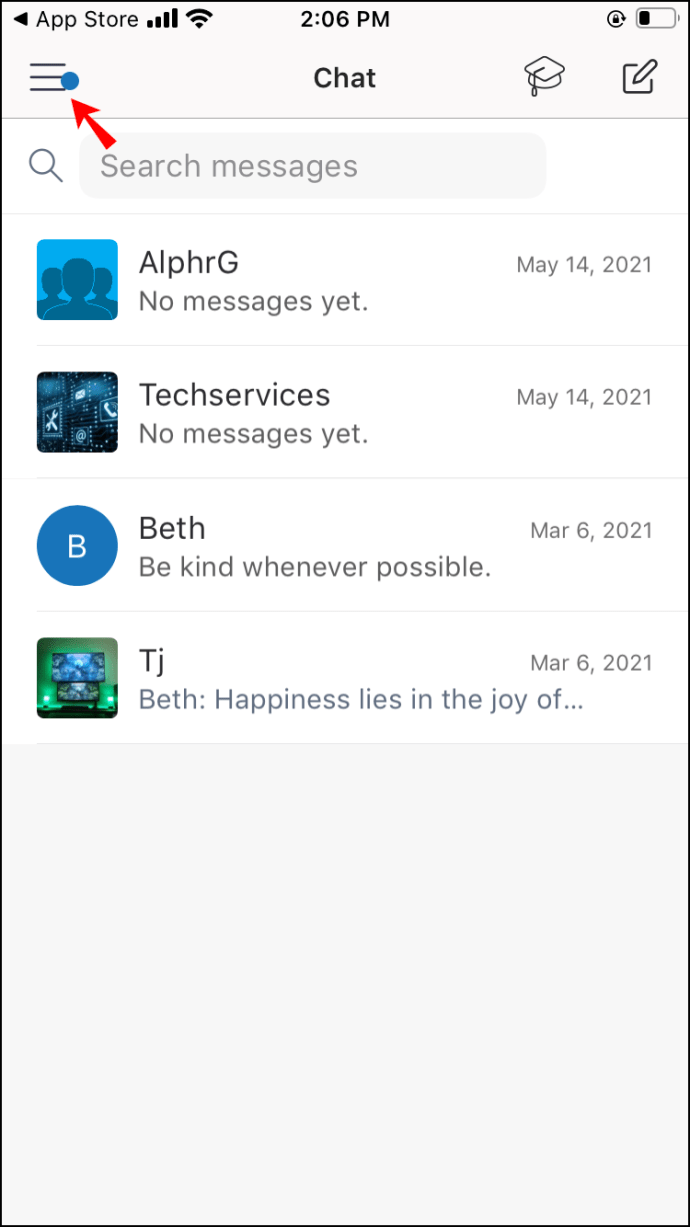
- 왼쪽 상단에서 프로필 사진을 탭합니다. 프로필 정보가 있는 새 페이지로 이동합니다.

- 프로필 정보가 표시되면 "이름" 필드를 탭합니다. 프로필 사진 아래 이 섹션에는 현재 이름이 표시됩니다. 탭하여 이름을 변경할 수 있습니다.
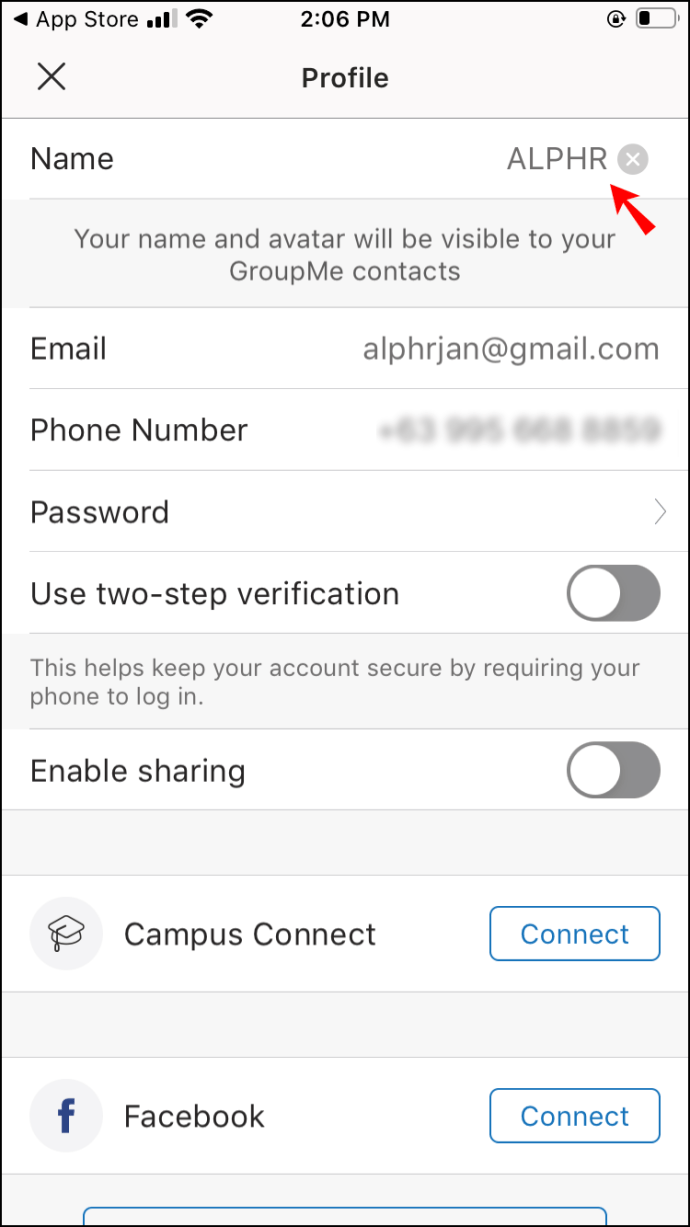
- 이제 이름을 편집하고 원하는 것을 입력할 수 있습니다.
- 화면 오른쪽 하단에 있는 파란색 "완료" 버튼을 탭하면 됩니다.
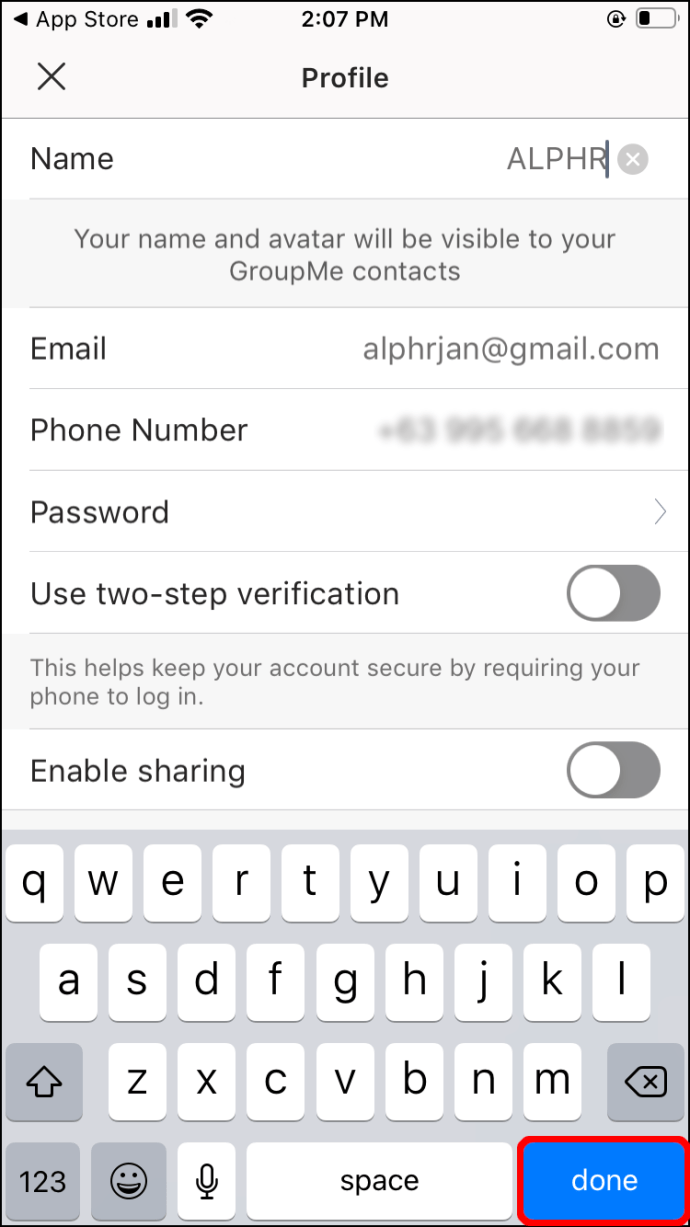
iPhone에서 닉네임을 변경하는 방법
GroupMe를 실행하는 iPhone을 사용하는 동안 닉네임을 변경하는 것은 매우 간단합니다. 닉네임을 변경하려는 채팅으로 이동한 다음:
- 화면 오른쪽 상단의 대화 제목을 누릅니다.
- "설정" 탭을 선택합니다.

- "프로필 편집"을 클릭하십시오.
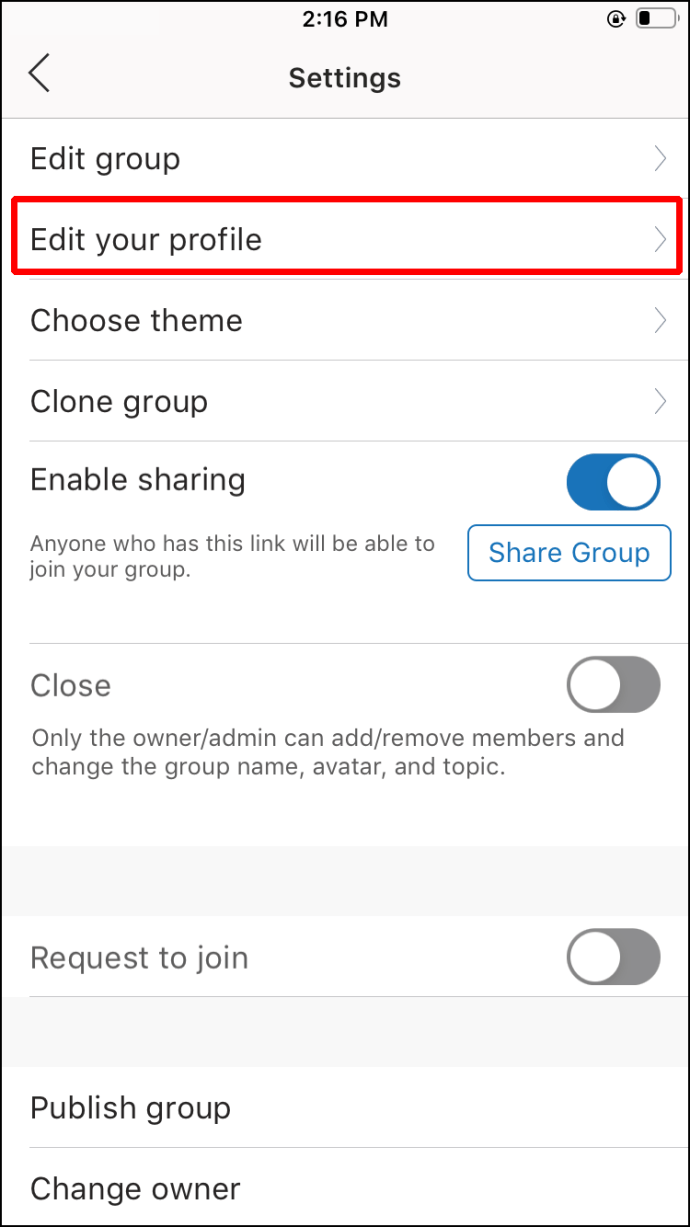
- "닉네임"을 탭한 후 새 이름을 입력합니다.

- "완료"를 누르는 것을 잊지 마십시오.
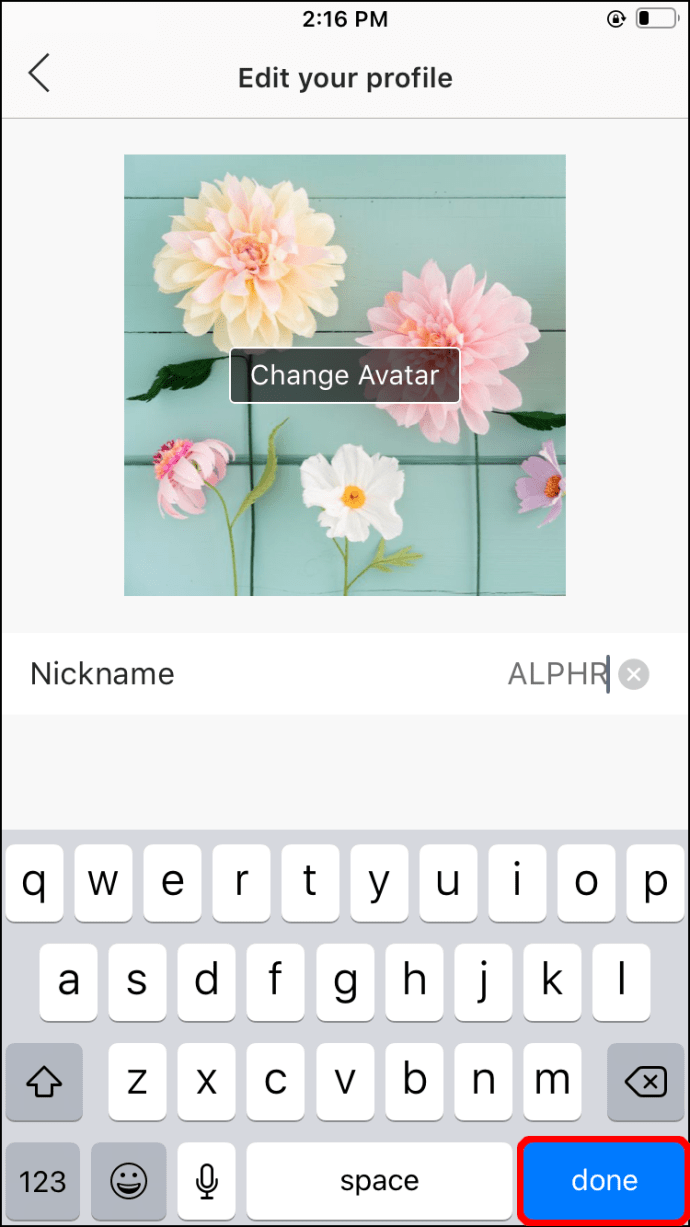
- "저장"을 클릭합니다.
Android 기기의 GroupMe 앱에서 이름을 변경하는 방법
Android의 GroupMe 앱에서 이름을 변경하는 것은 약간의 변경만 제외하면 iOS 기기와 유사합니다. GroupMe에서 Android의 이름을 변경하려면 아래 단계를 따르세요.
- Android에서 GroupMe 앱을 엽니다.
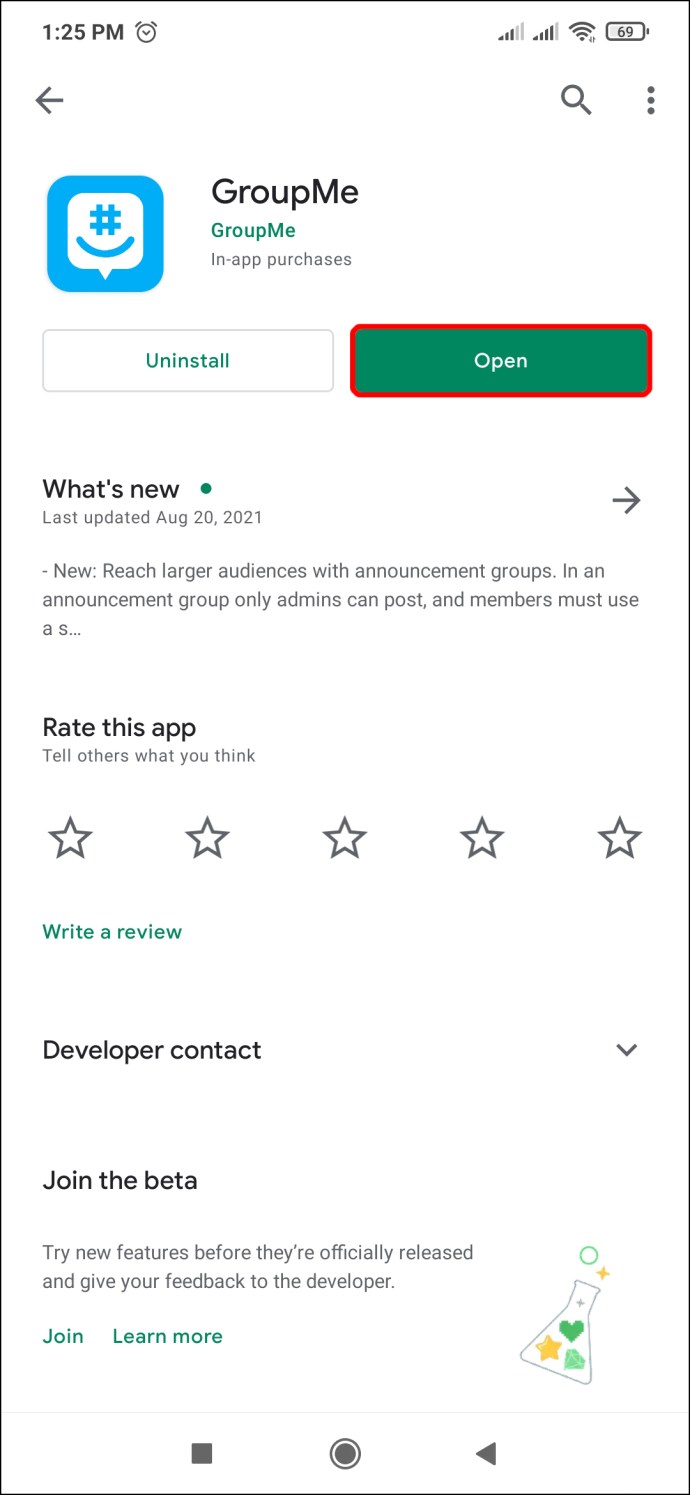
- "탐색" 막대라고 하는 화면 왼쪽 상단 모서리에 있는 세 개의 수평선을 누릅니다.
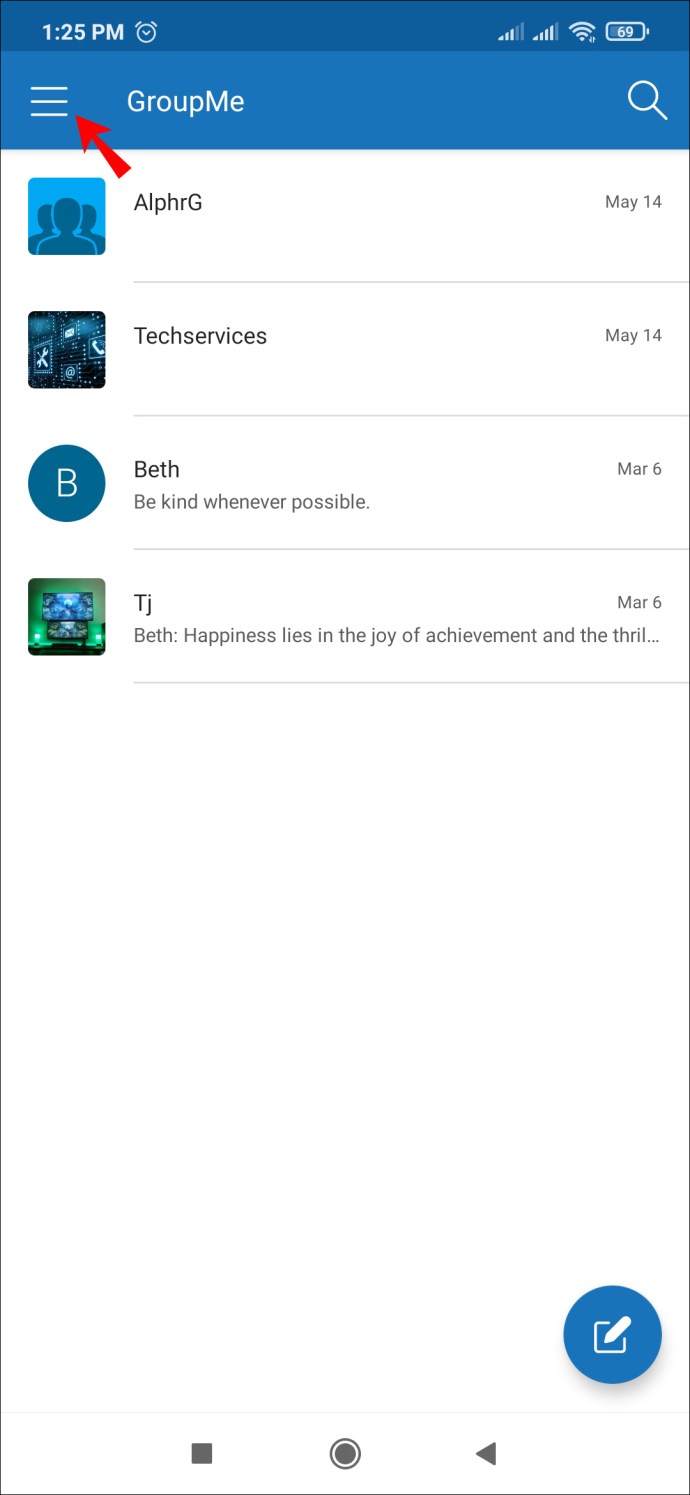
- 아바타 아래에 있는 이름을 클릭합니다.
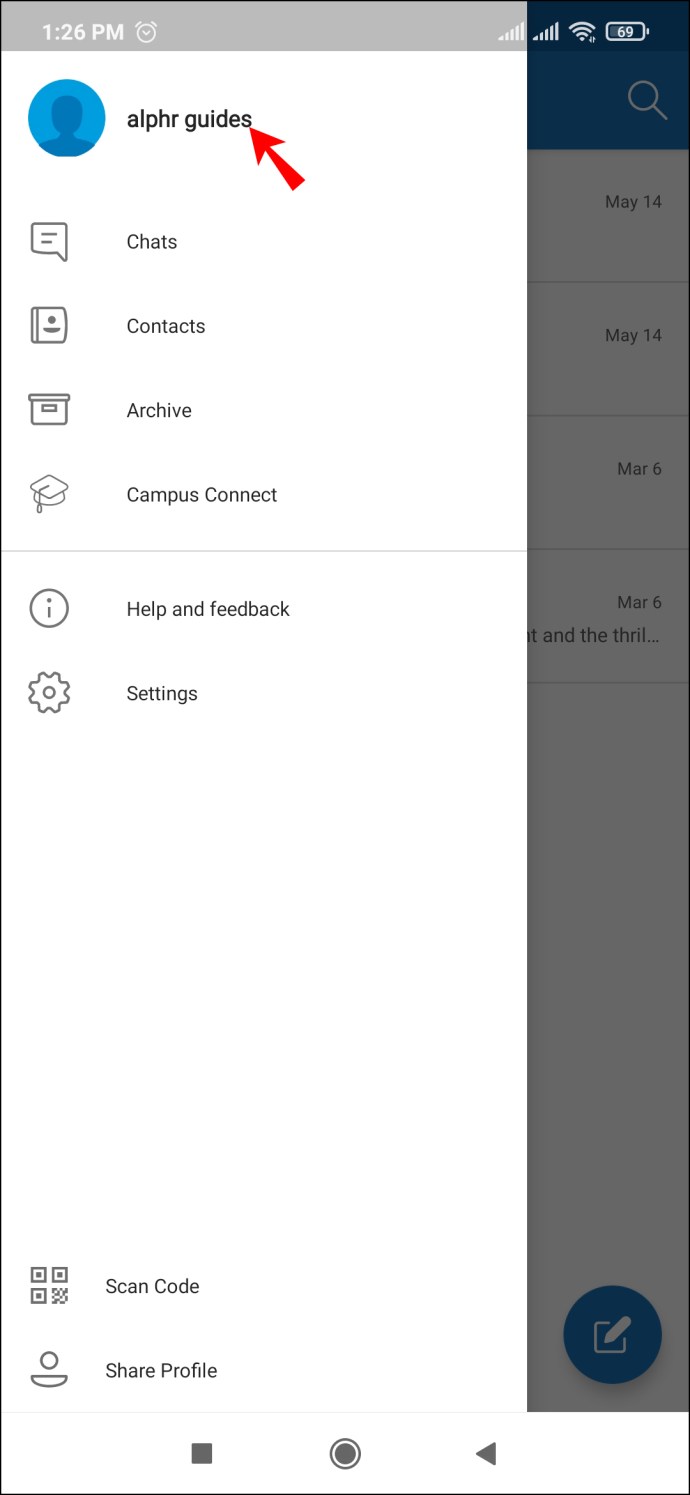
- 화면 오른쪽 중앙에 파란색 "편집" 아이콘이 표시됩니다. 그것을 클릭하십시오.
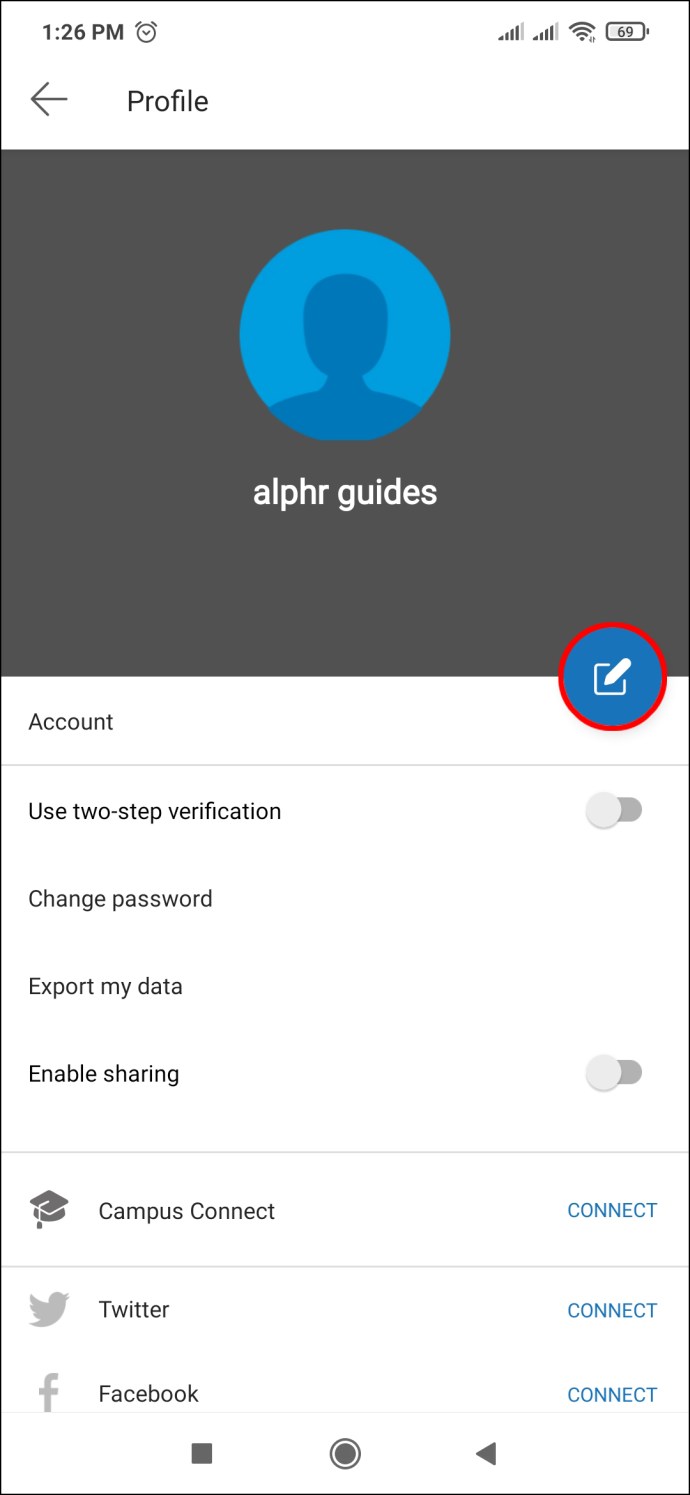
- 아바타 바로 아래에서 이름을 클릭합니다.

- 수정하거나 삭제하여 새로 작성하면 완료됩니다.
Android 기기에서 닉네임을 변경하는 방법
Android의 GroupMe는 iOS 기기와 레이아웃이 다릅니다. Android에서 GroupMe 닉네임을 변경하려면 다음의 간단한 단계를 따르세요.
- 닉네임을 변경하려는 대화로 이동합니다.
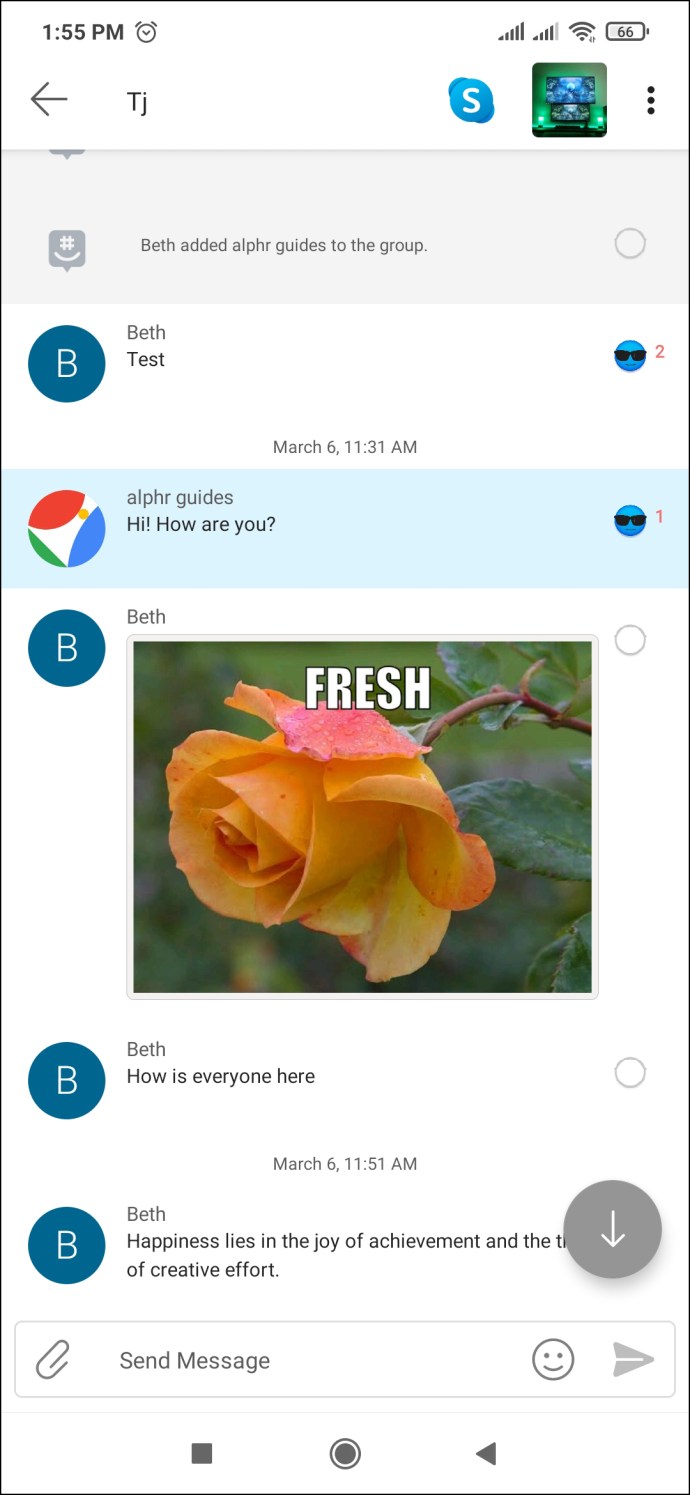
- 그룹의 아바타를 선택합니다.

- "설정" 버튼을 선택합니다.
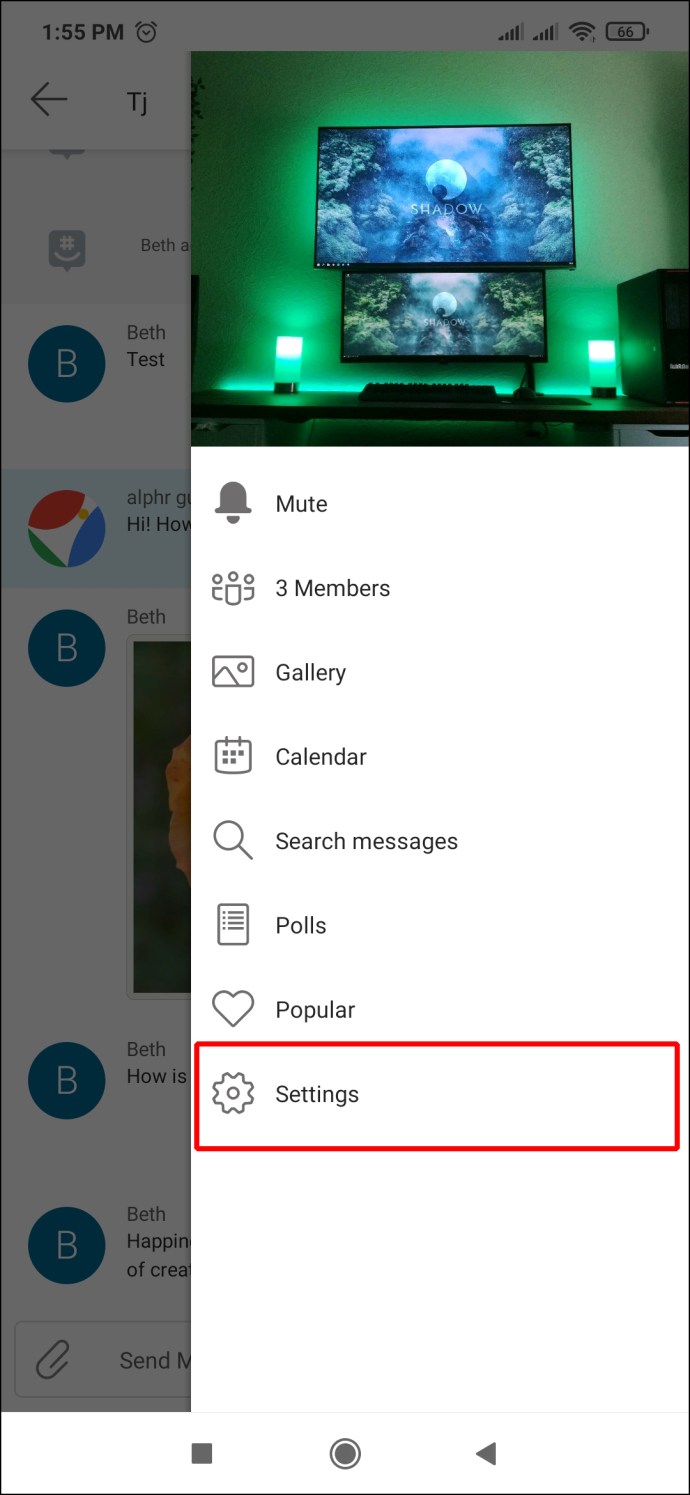
- "프로필 수정" 버튼을 클릭합니다.
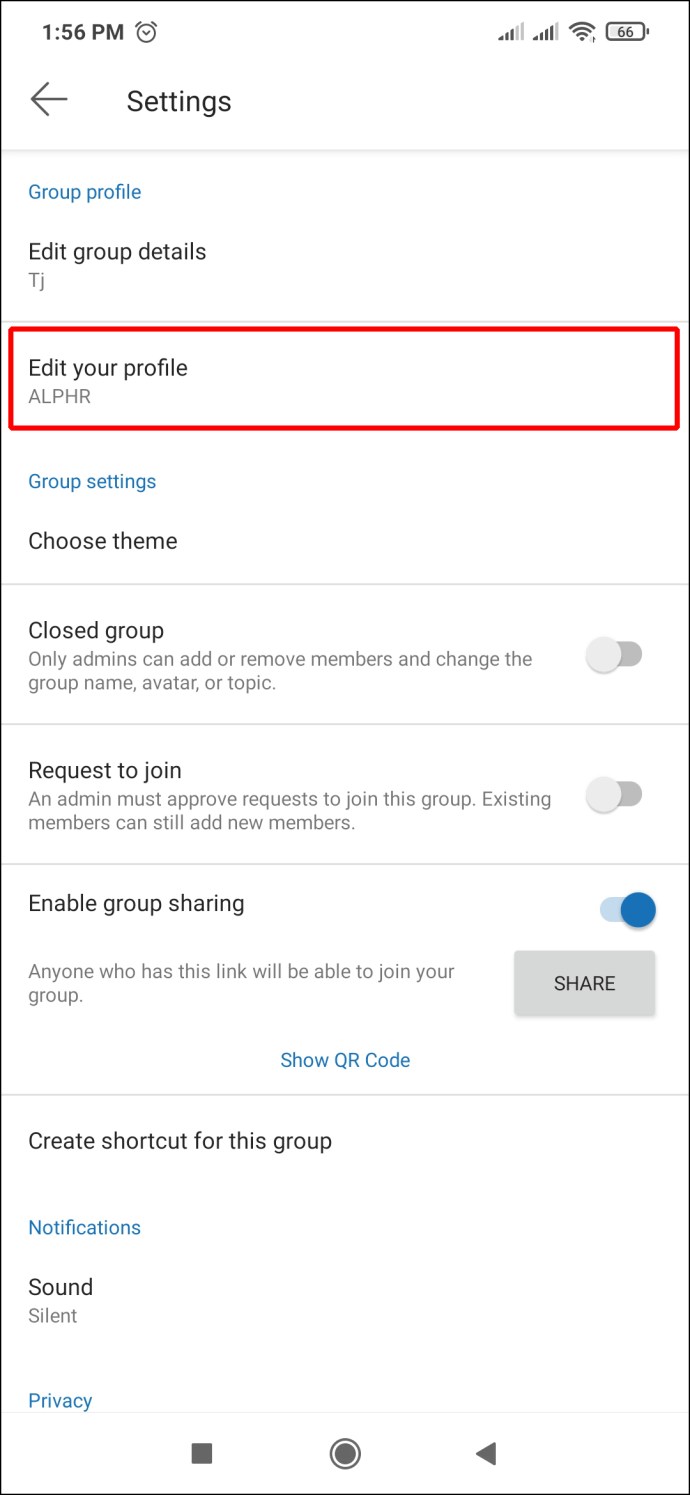
- 영역을 탭하고 "닉네임 편집"에 새 이름을 입력합니다.
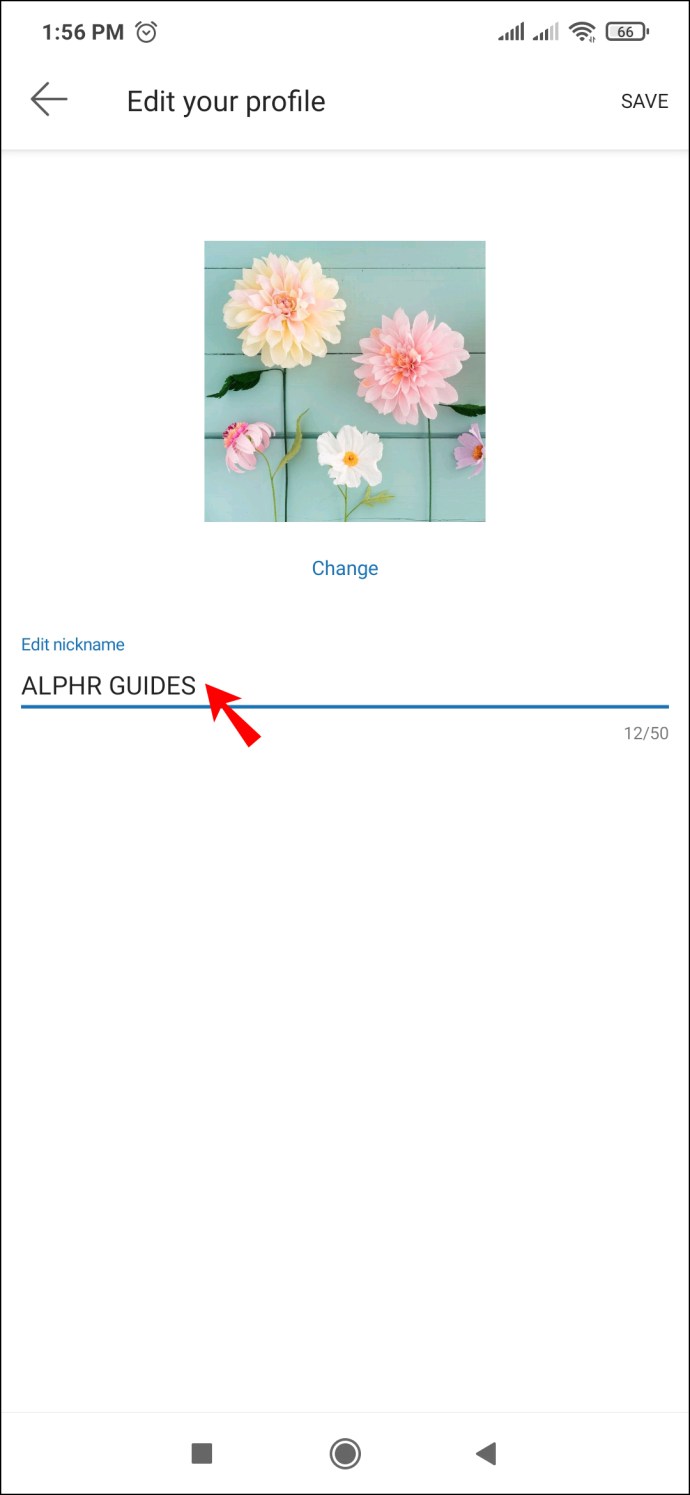
- "저장"을 선택하는 것을 잊지 마십시오..”

PC의 GroupMe에서 이름을 변경하는 방법
PC의 GroupMe 앱에서 이름을 변경하는 것은 생각보다 쉽습니다. 해야 할 일은 다음과 같습니다.
- PC에서 GroupMe 앱을 엽니다.
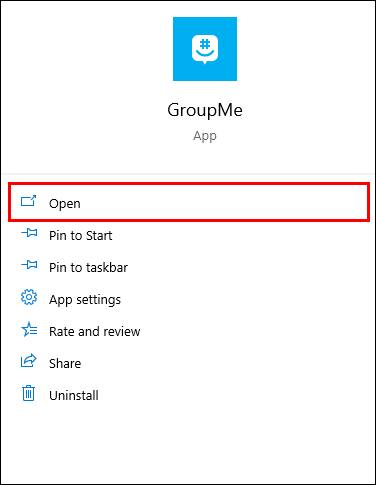
- 화면의 왼쪽 상단 모서리에 있는 "탐색" 막대를 누릅니다.
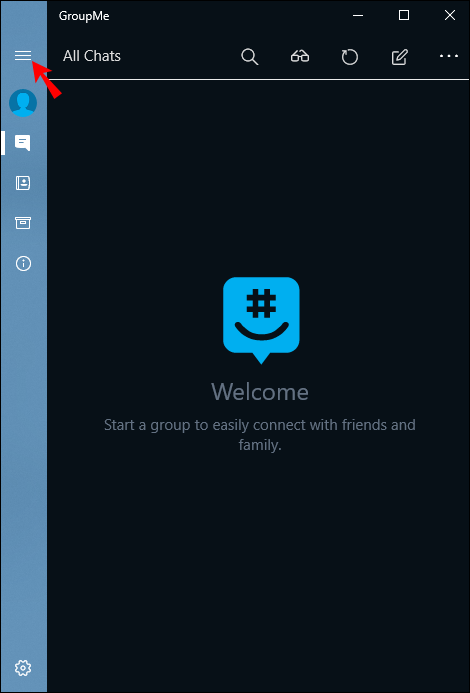
- 이름과 아바타를 클릭합니다.
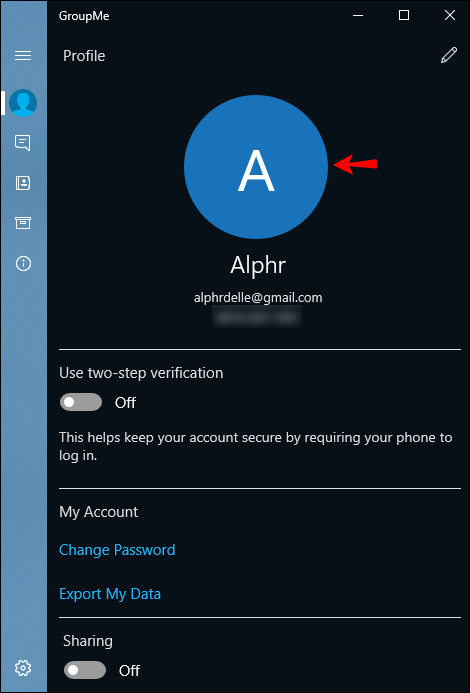
- 아바타 바로 위에 있는 연필 아이콘을 선택합니다.
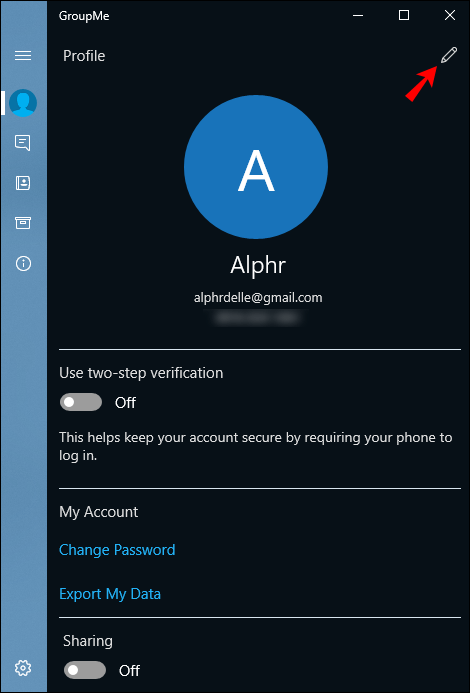
- 아바타 아래에서 이름을 입력하거나 현재 이름을 수정하고 "Enter"를 누르십시오.

PC에서 닉네임을 변경하는 방법
PC에서 GroupMe를 사용하여 친구와 대화하면 몇 가지 빠른 단계로 채팅 닉네임을 편집할 수 있습니다. 다음을 수행해야 합니다.
- 페이지 상단의 대화 제목을 클릭합니다.
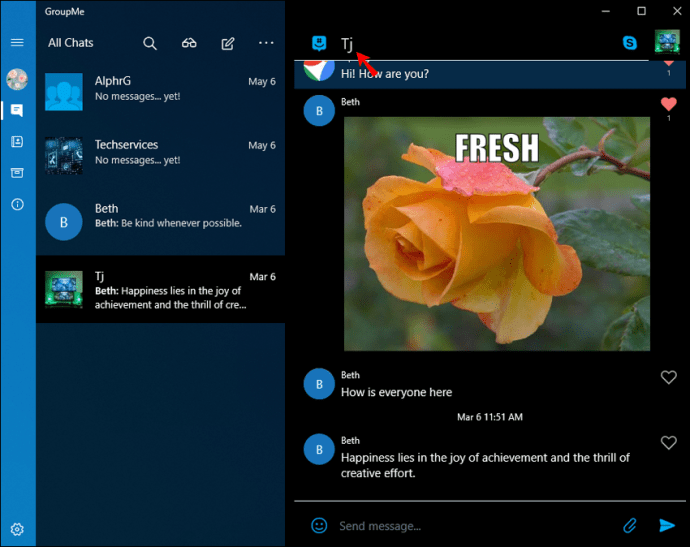
- 닉네임을 변경하려는 대화를 클릭합니다.
- 드롭다운 메뉴에서 "설정"을 선택합니다.
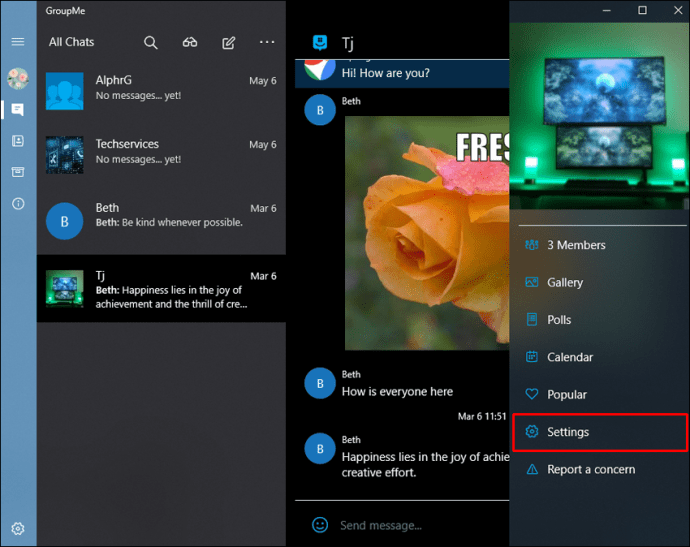
- "편집"을 클릭하여 닉네임을 변경하십시오.“
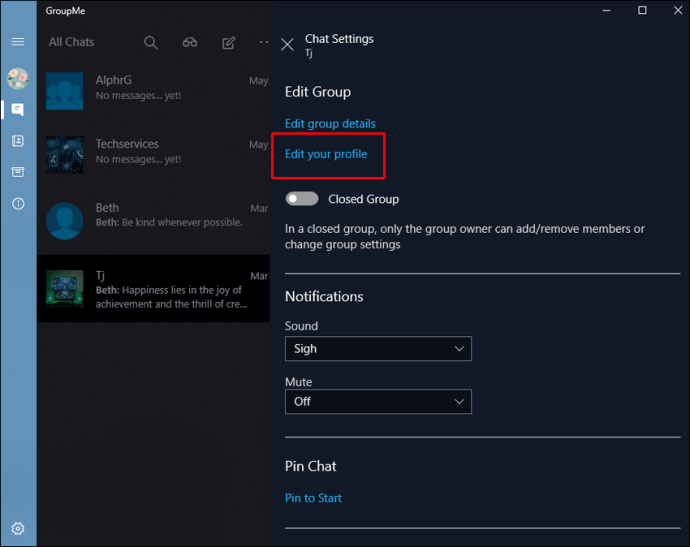
- 닉네임 영역에 새 이름을 입력합니다.
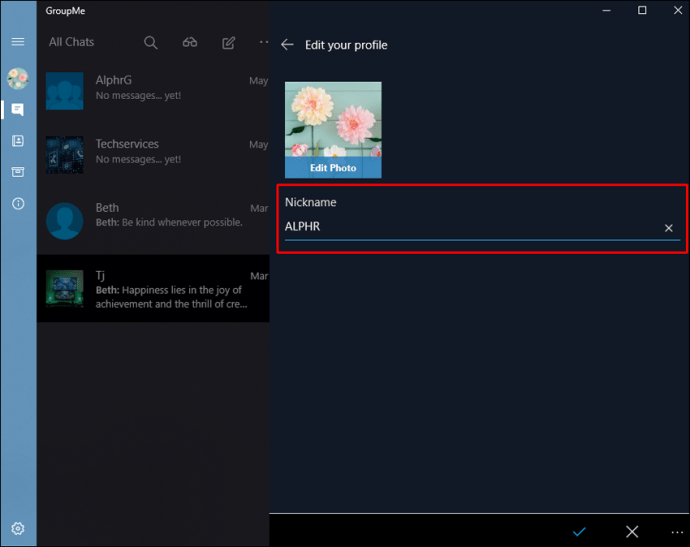
- 옆에 있는 확인란을 선택하십시오. “완료” 버튼과 “Enter”.
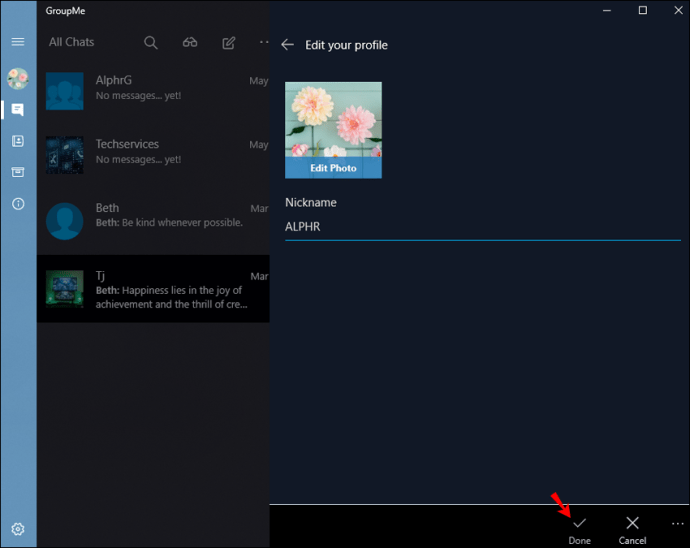
추가 FAQ
GroupMe에서 내 이름을 변경할 때 다른 사용자에게 알립니까?
예, GroupMe는 이름 변경에 대해 모든 연락처에 알립니다. 아바타가 변경되거나 누군가가 텍스트로 단일 이모티콘을 보낼 때마다 알림을 받게 됩니다. 누군가 GroupMe 앱에 들어갈 때마다 알림을 받습니다.
GroupMe의 한 그룹에서만 내 이름을 변경할 수 있습니까?
예, GroupMe 사이트에는 흥미로운 "별명" 옵션이 있습니다. 이 닉네임은 실명과 별개이며 언제든지 변경하거나 수정할 수 있습니다. 모든 채팅 및 그룹에 대해 개별 별칭을 설정하고 원할 때마다 변경할 수 있습니다.
멋진 닉네임으로 자신을 표현하세요
표시 이름은 다른 사람이 메시징 앱에서 보는 첫 번째 정보 지점입니다. 그룹에 따라 공식적이거나 비공식적일 수 있습니다. 동료와 연결되어 있는 경우 형식을 유지하고 싶을 수 있지만 가장 친한 친구와의 연결에는 더 멋진 표시 이름이 필요할 수 있습니다. 어느 날 당신은 "Harald Arkinshield"라고 불리기를 좋아하고, 다른 날에는 "Dr. 해럴드, MD.” – GroupMe를 사용하면 언제든지 이름을 변경할 수 있습니다.
닉네임은 대화에 독특한 느낌을 더합니다. 그들은 또한 통찰력이 있고 대화를 시작할 수 있기 때문에 훌륭한 쇄빙선을 제공합니다. GroupMe 플랫폼의 각 채팅에 대해 "Cornets"와 같은 재미있는 닉네임이나 "Sparkles"와 같은 더 귀여운 닉네임을 선택할 수 있습니다. 채팅마다 다른 닉네임을 설정하는 것은 GroupMe 플랫폼의 하이라이트 중 하나입니다.
GroupMe에서 이름을 얼마나 자주 변경합니까? 어떤 멋진 닉네임이 떠오르셨나요? 아래 의견 섹션에 알려주십시오.